【No Music, No スマホ】「iSyncr」でiTunes内のプレイリストとスマートフォンを、無線LAN経由で自動同期させる
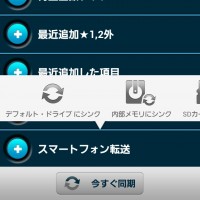 前ページの準備が終わったら、以後は、スマートフォン上の「iSyncr」アプリから、iTunes内のプレイリストとスマートフォンとで、自動同期を行うことができるようになる。「同期」なので、「iTunes内のプレイリストには入っているが、スマートフォンには入っていない」という曲は自動でスマートフォンにコピーされるし、「iTunes内のプレイリストには入っていないが、スマートフォンには入っている」という曲は自動でスマートフォン上から削除される。つまり、例えば、「新しいアルバムを買ってiTunesに取り込んだのでスマートフォンに転送したい、しかしこのままだとスマートフォン(SDカード)の容量をオーバーするので、古いアルバムを代わりにスマートフォンから削除したい」という場合であれば、iTunes上で、「古いアルバム」をプレイリストから削除し、代わりに、「新しいアルバム」をプレイリストに追加すればよい。その上で「iSyncr」を使えば、古いアルバムの削除と新しいアルバムの転送が、自動で行われる、というわけだ。
前ページの準備が終わったら、以後は、スマートフォン上の「iSyncr」アプリから、iTunes内のプレイリストとスマートフォンとで、自動同期を行うことができるようになる。「同期」なので、「iTunes内のプレイリストには入っているが、スマートフォンには入っていない」という曲は自動でスマートフォンにコピーされるし、「iTunes内のプレイリストには入っていないが、スマートフォンには入っている」という曲は自動でスマートフォン上から削除される。つまり、例えば、「新しいアルバムを買ってiTunesに取り込んだのでスマートフォンに転送したい、しかしこのままだとスマートフォン(SDカード)の容量をオーバーするので、古いアルバムを代わりにスマートフォンから削除したい」という場合であれば、iTunes上で、「古いアルバム」をプレイリストから削除し、代わりに、「新しいアルバム」をプレイリストに追加すればよい。その上で「iSyncr」を使えば、古いアルバムの削除と新しいアルバムの転送が、自動で行われる、というわけだ。
iTunesに作成した同期用プレイリストをスマートフォンに同期しよう
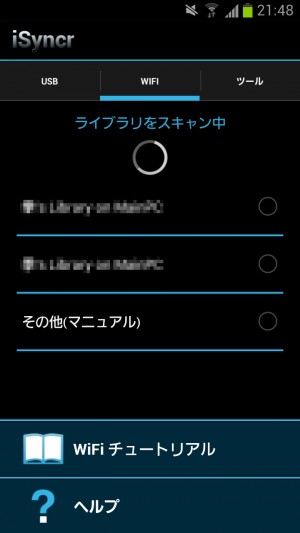 PCと同じ無線LANに接続している状態で、スマートフォンの「iSyncr」を起動しよう。PCにUSB接続を行う必要はない。「WiFi」に「ユーザー名’s Library on PC名」と表示されるので、タップで開く。
PCと同じ無線LANに接続している状態で、スマートフォンの「iSyncr」を起動しよう。PCにUSB接続を行う必要はない。「WiFi」に「ユーザー名’s Library on PC名」と表示されるので、タップで開く。
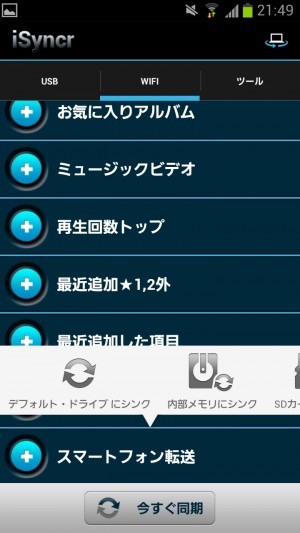 iTunes上に作成してあるプレイリストの一覧が表示される。スマートフォン転送用プレイリストをタップし「デフォルト・ドライブにシンク」ボタンをタップ。
iTunes上に作成してあるプレイリストの一覧が表示される。スマートフォン転送用プレイリストをタップし「デフォルト・ドライブにシンク」ボタンをタップ。
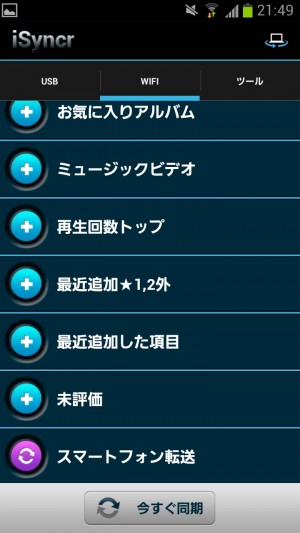
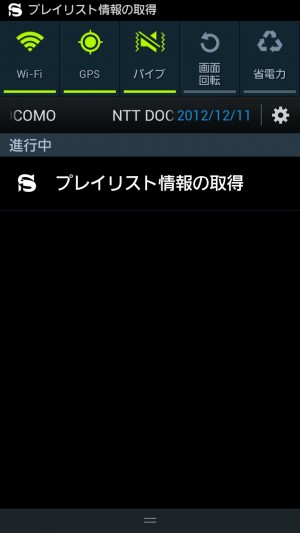
ピンクアイコンに変わったら、「今すぐ同期」をタップ。iTunesの「スマートフォン転送」プレイリストとスマートフォンとで、音楽の同期が行われる。「どのプレイリストを同期するか」という設定は記憶されるので、次回以降は、「iSyncr」を起動して「ユーザー名’s Library on PC名」を開き、「今すぐ同期」をタップする、という操作で大丈夫だ。
 iTunesの「スマートフォン転送」プレイリストに登録してある音楽のみが/登録されている全曲が、自動でスマートフォンに同期されるのだ。
iTunesの「スマートフォン転送」プレイリストに登録してある音楽のみが/登録されている全曲が、自動でスマートフォンに同期されるのだ。
スマートフォン内の音楽を入れ替えたい場合
プレイリスト同期が便利な理由は、スマートフォンに入れる曲/入れない曲を、iTunes上で制御できること。本文に従って、「古いアルバムをプレイリストから削除」「新しいアルバムをプレイリストに追加」の作業を行い、「iSyncr」によるプレイリスト同期を行えば、自動で古いアルバムがスマートフォンから削除され、新しいアルバムがスマートフォンに追加される。
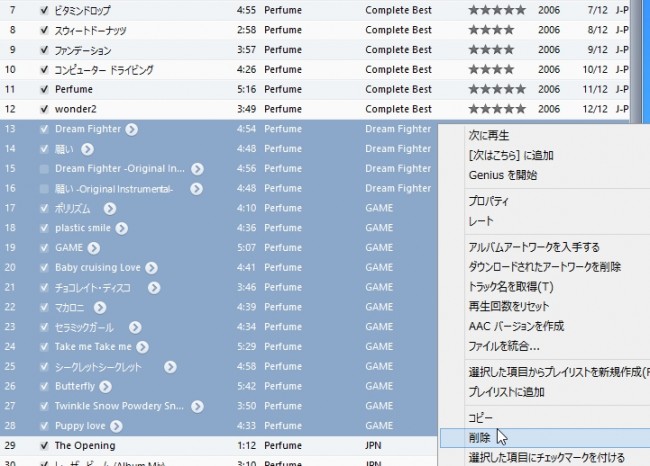
「古いアルバム」を削除したい場合は、iTunesのプレイリスト上で当該アルバムの曲を選択して右クリックして「削除」すればよい。これは、あくまで「その曲を当該プレイリストから削除する」という意味であり、「iTunesから削除する」ではない。iTunesの「ミュージック」などから、今後も再生可能だ。
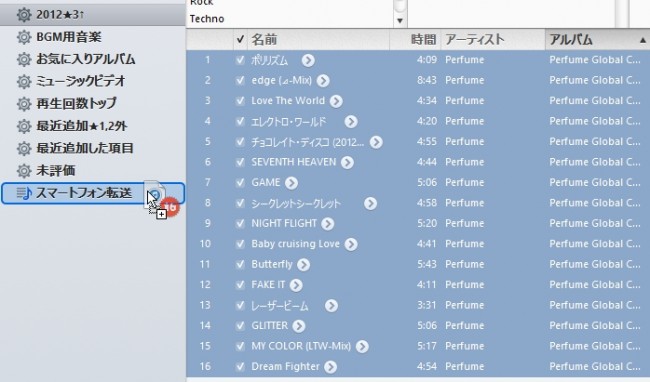
代わりに、「新しいアルバム」をスマートフォン転送用プレイリストに追加する。この上で「iSyncr」による自動同期を行えば、古いアルバムの削除と新しいアルバムの転送が、自動で行われる。
目次
関連記事

【No Music, No スマホ】「スマートプレイリスト」でスマートフォンへの音楽転送をほぼ完全に自動化する応用テク

【No Music, No スマホ】HDD内音楽が増えてきたら「iSyncr」でプレイリストを利用した音楽ファイル同期に挑戦

【No Music, No スマホ】スマートフォンでの音楽再生時にもアルバムカバーを「アートワーク」として表示させる方法

【No Music, No スマホ】スマートフォンでの音楽再生時に歌詞を表示させる、iTunesでの歌詞自動登録方法

【No Music, No スマホ】買ってきたCDなど、iTunesに新しく登録した音楽をスマートフォンに転送して再生する方法

【No Music, No スマホ】iTunesに保存されている全ての音楽をスマートフォンに転送し、スマートフォン上で再生する方法

【No Music, No スマホ】フリーソフト「Voralent Broadway」やアプリでアートワーク検索&登録を半自動化させる

【特集まとめ】No Music, No スマホ!! スマートフォンをiPod代わりに使う簡単&厳選テク

【doubleTwist】iTunes内の音楽を簡単操作でスマホに転送して音楽鑑賞を行う
2012年12月17日12時00分 公開 | カテゴリー: マルチメディア | キーワード:アプリ, チップス, 特集 | Short URL
ツイート ![]()
最新記事
- 足裏マッサージでリフレッシュ!デスク下を快適に過ごせるフットレスト!
- デスクワークの姿勢を改善!足を置くためのフットレスト!
- 気分に合わせて選べるアタッチメントホルダー!ストラップやネックストラップをスマホに手軽に取り付け!
- カラバリ豊富なスマホベルト!スマホ背面に貼り付けるだけ!
- 簡単取り付け簡単利用!高い粘着性能で安心して使えるスマホリング!
- スマホの充電もできるヘッドフォンスタンド!ケーブルホルダー付きで整理整頓できる!
- スマホサイズで携帯便利な自撮り棒!わずか140gの超軽量設計!
- ゲームを楽しむだけで無く、おしゃれにも使えるカラバリ!有線でも無線でも使えるゲームコントローラー!
- 小さく運ぶ、大きく使う!移動中も効率的に休める枕!
- 柔軟なケーブル管理!すべてのケーブルが絡まないようにする結束バンド!
- 一瞬でくるっとまとまる充電ケーブル!急速充電も高速データ伝送も対応!
- 小型化とスタイルの融合!テンキーレスで一日ゲームをするのも快適!
- 太めのケーブルも使えるマグネット式ケーブルクリップ!6個セットで家中どこでも使える!
- クランプで手軽に設置できるケーブルトレー!使い方によって小物入れとして使うことも!
- 配線を整理してスッキリ!デスク裏に設置する布製ケーブルトレー!
- 液晶ディスプレイの上を小物置きに!設置も取り外しも簡単なディスプレイボード!
- 照明の常識が変わる究極のモニターライト!自動調光で常に最適な明るさ!
- 狭いデスクを広々使う!可動域の広いモニターアーム!
- 大きな文字で見やすいデジタル時計!壁掛け時計としても置き時計としても!
- 3in1のヘッドホンスタンド!USBハブや 3.5mmオーディオ機能も!
- ゲームやテレワークを快適に!目に優しい設計のモニターライト!
- 便利なUSB電源のPCスピーカー!Bluetooth接続にも対応!
- 高さと向きを自由に調整可能!様々なゲーム周辺機器を収納できるスタンド!
- 安定性抜群!スマホを安定して置いておける折りたたみ式のスマホスタンド!
- 片手で脱着できるスマホホルダー!ダッシュボードでもエアコン送風口でも!
- AUX経由で音楽再生!Bluetoothでワイヤレスに再生できる!
- 小さい空間のあらゆるところで空気を浄化!プラズマクラスター搭載のコンパクトな空気清浄機!
- 2台の機器を立てて収納できるクラムシェルスタンド!重量感があるので安心して置ける!
- 超スリムで持ち運びも簡単!ノートPCを最適な角度に出来るスタンド!
- ボタン1つで締めるも緩めるも手軽に!シンプル操作で高精度作業!